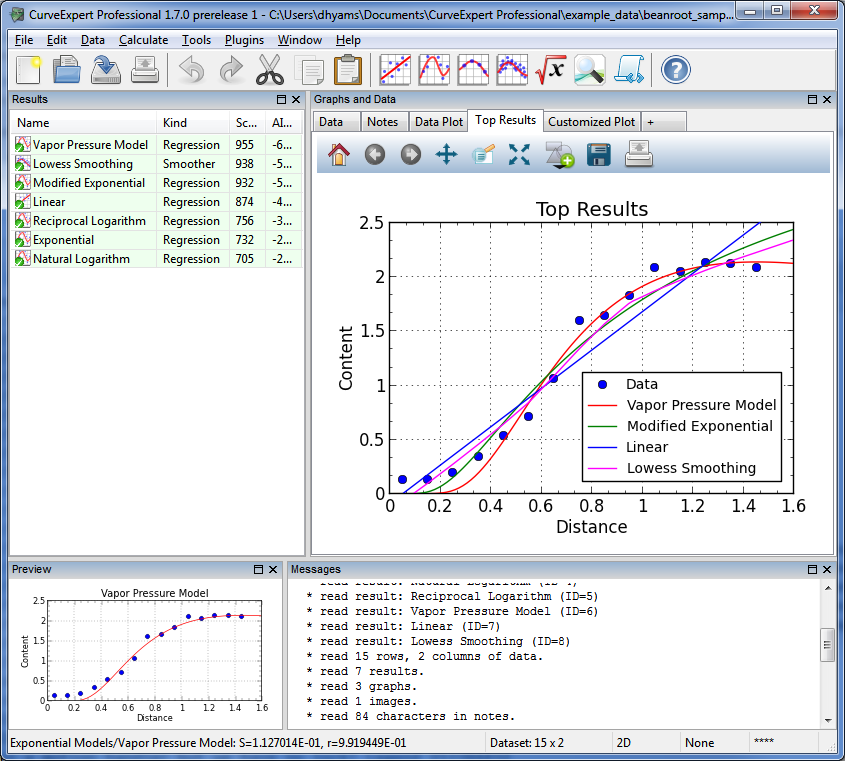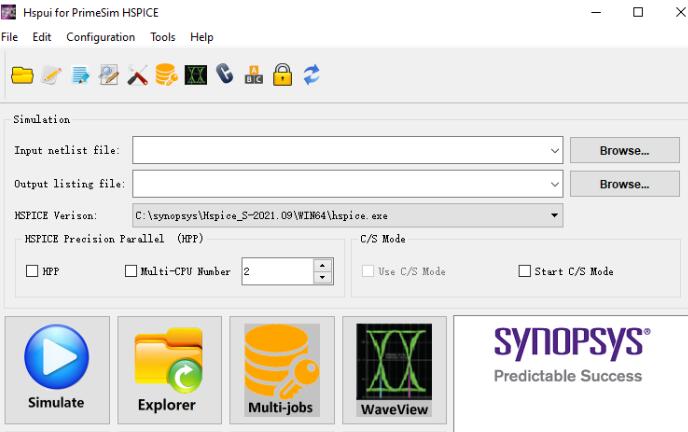Stata 17软件下载安装详细教程(附安装包)
Stata是一套提供其使用者数据分析、数据管理以及绘制专业图表的完整及整合性统计软件。它提供许许多多功能,包含线性混合模型、均衡重复反复及多项式普罗比模式等。
安装步骤
温馨提示:安装软件前先关闭杀毒软件及电脑防火墙,以免在后续操作中破解文件被清除。
1.右击下载后的压缩包选择【解压到Stata17】
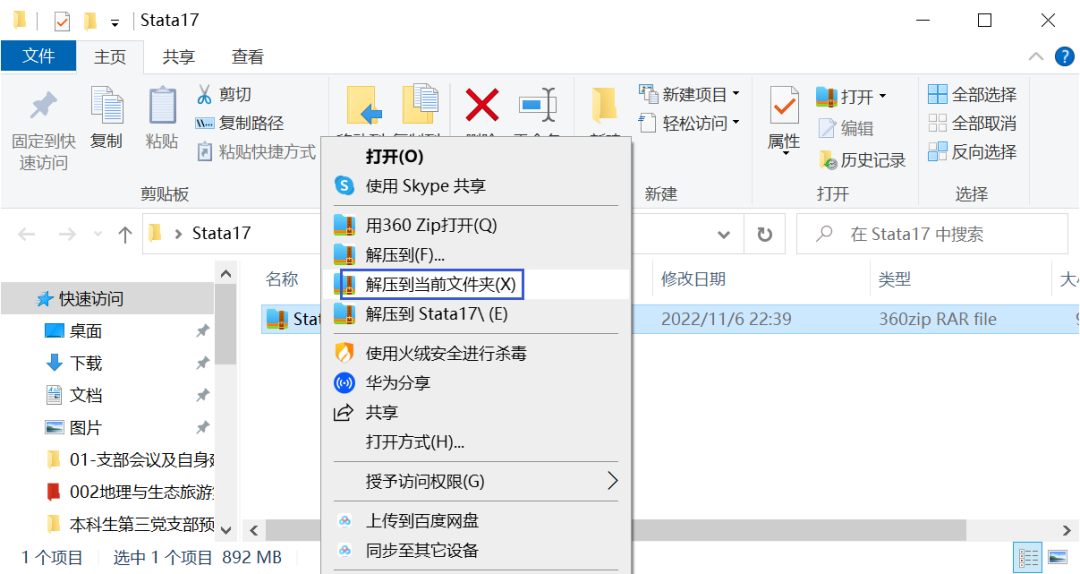
2.打开解压后的文件夹
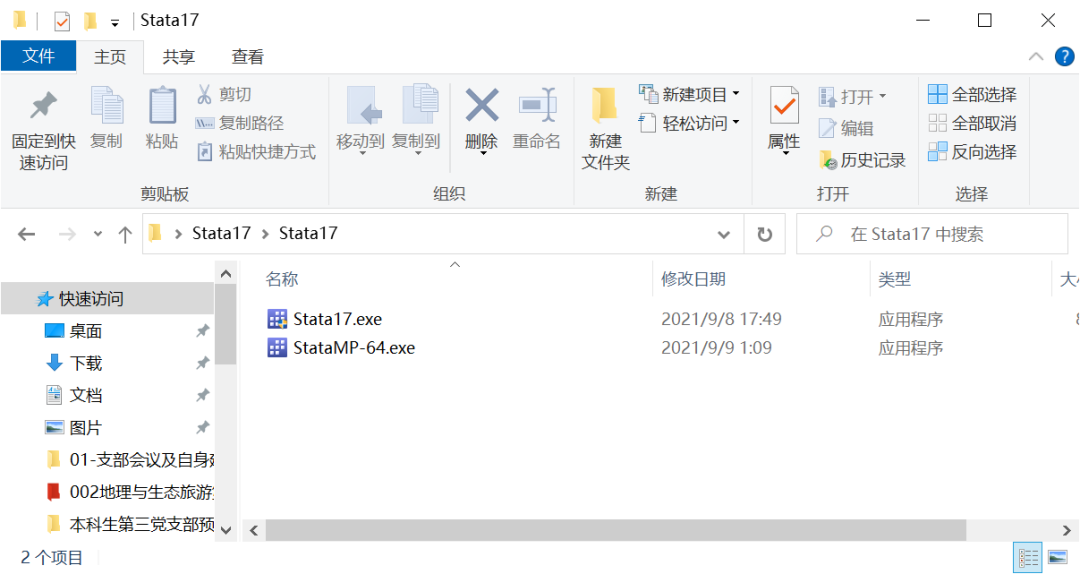
3.右击【Stata17】选择【以管理员身份运行】
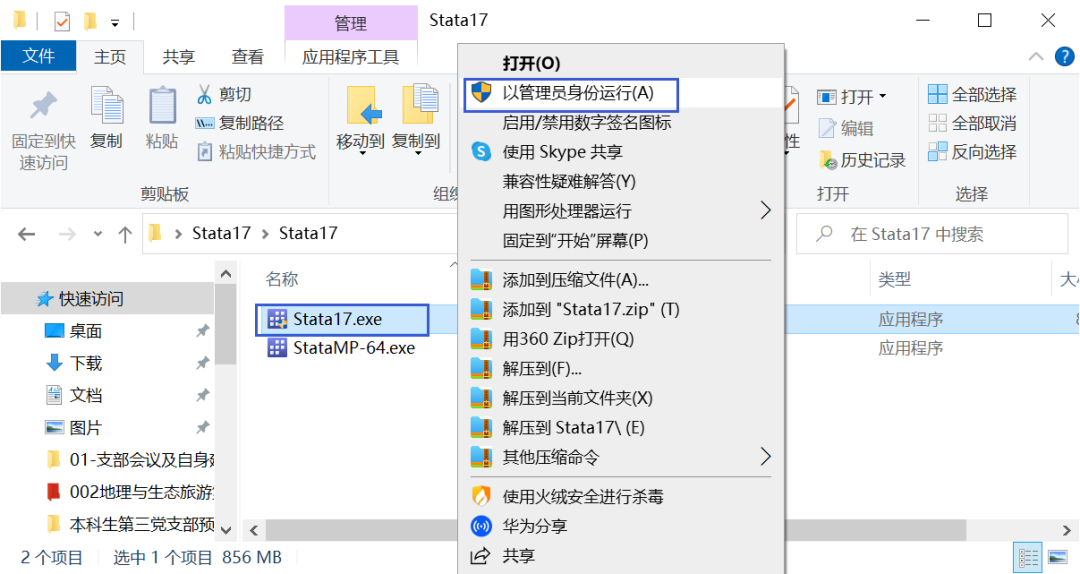
4.点击【Next】
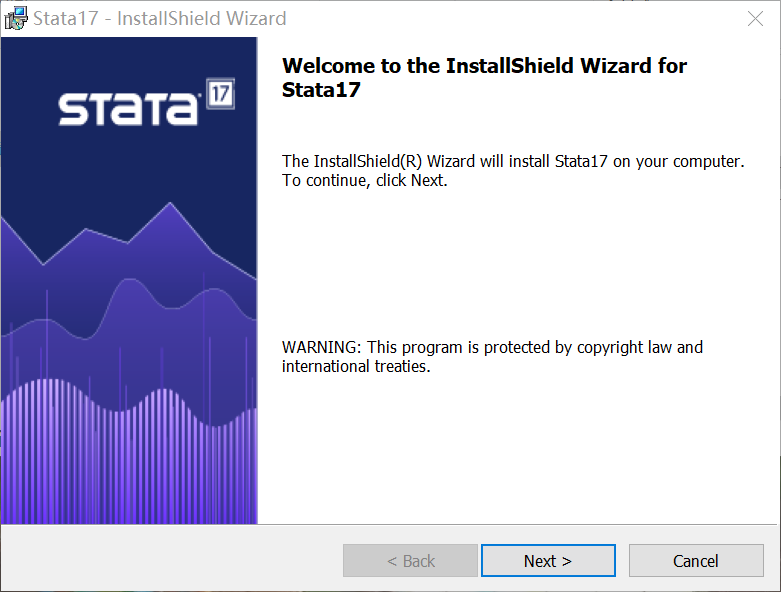
5.勾选协议,点击【Next】
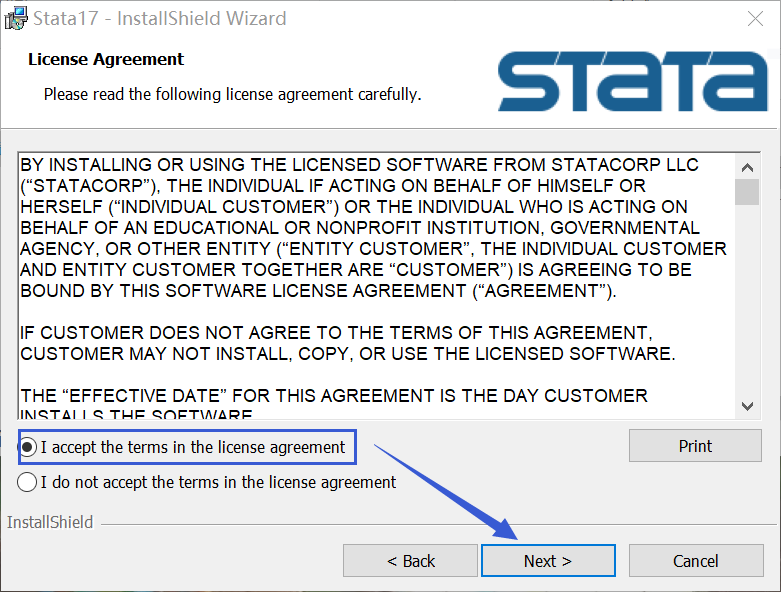
6.填写用户信息(可随意填写),点击【Next】
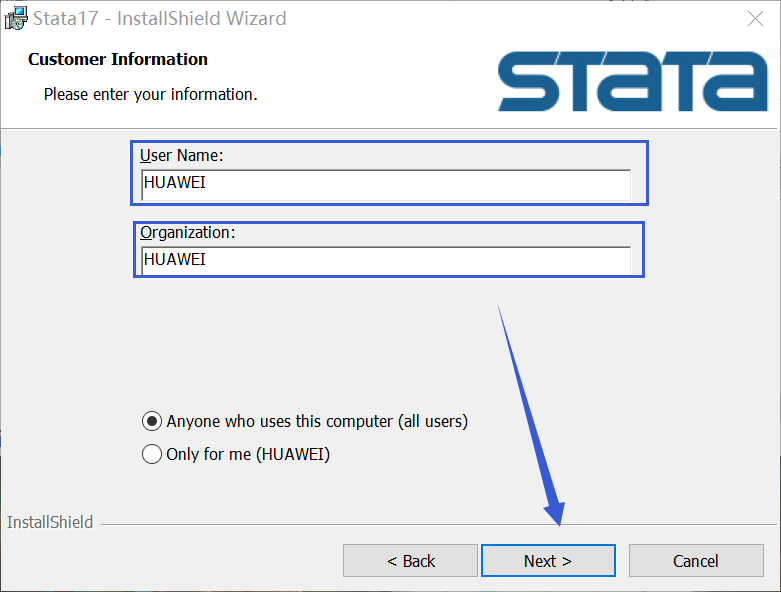
7.选择【StataMP】,点击【Next】
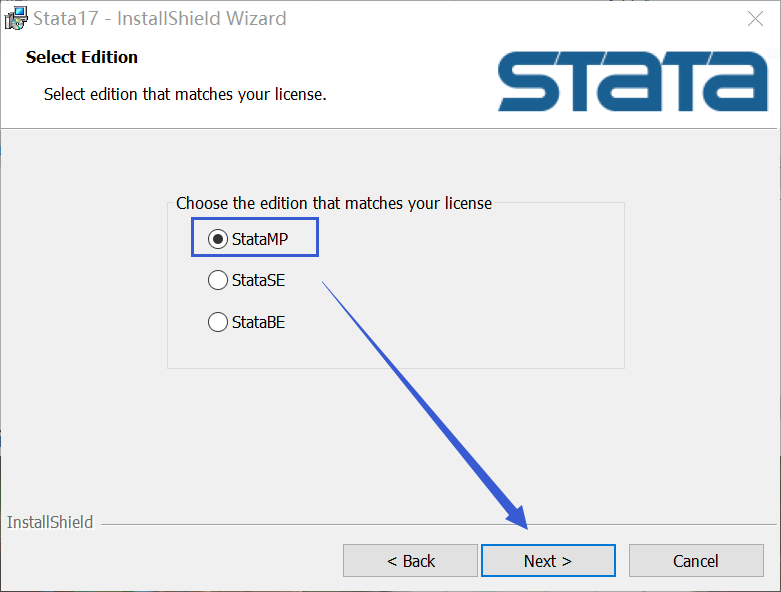
8.自定义安装位置,安装路径不要有中文,点击【Next】
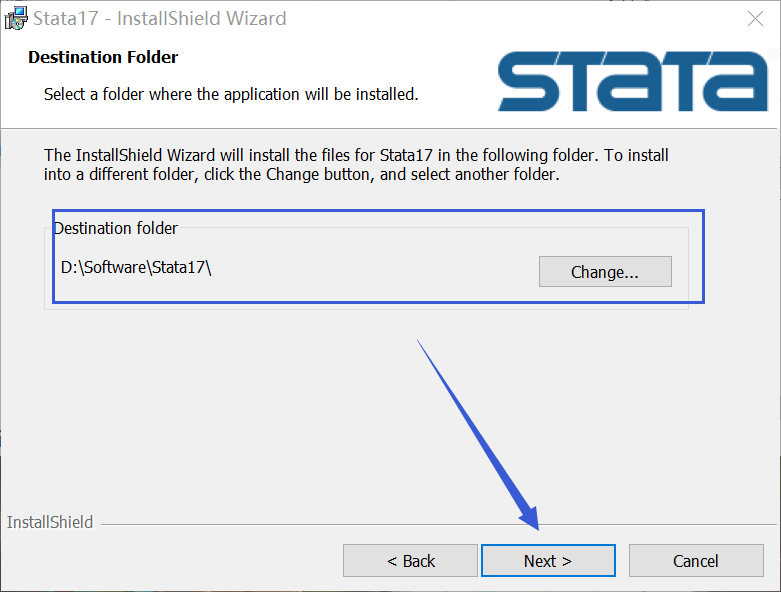
9.点击【Next】
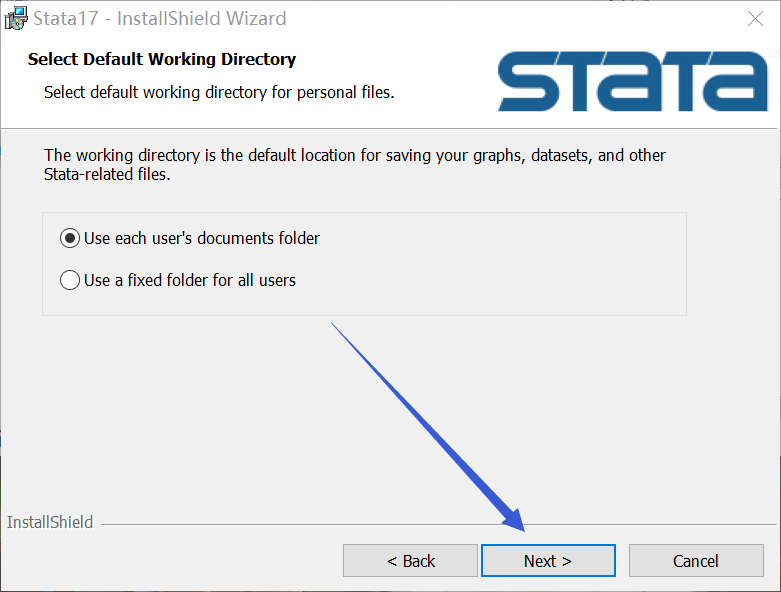
10.点击【Install】
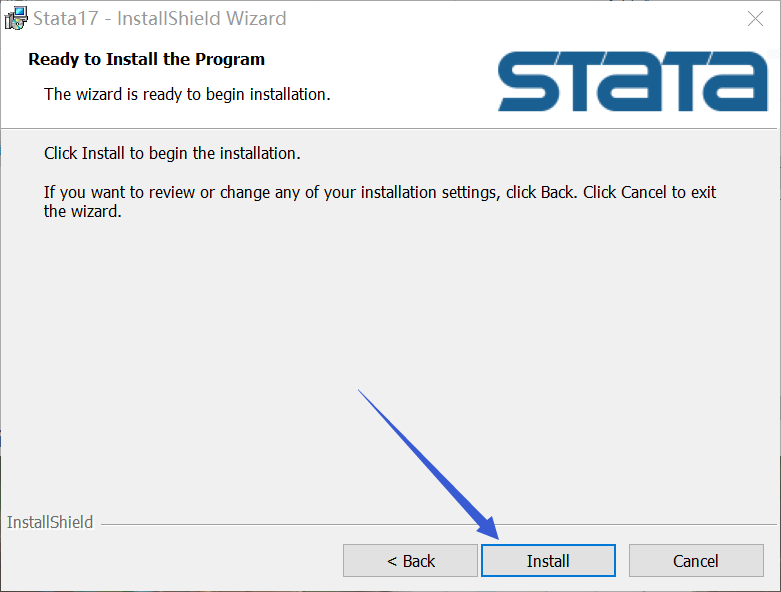
11.安装中…
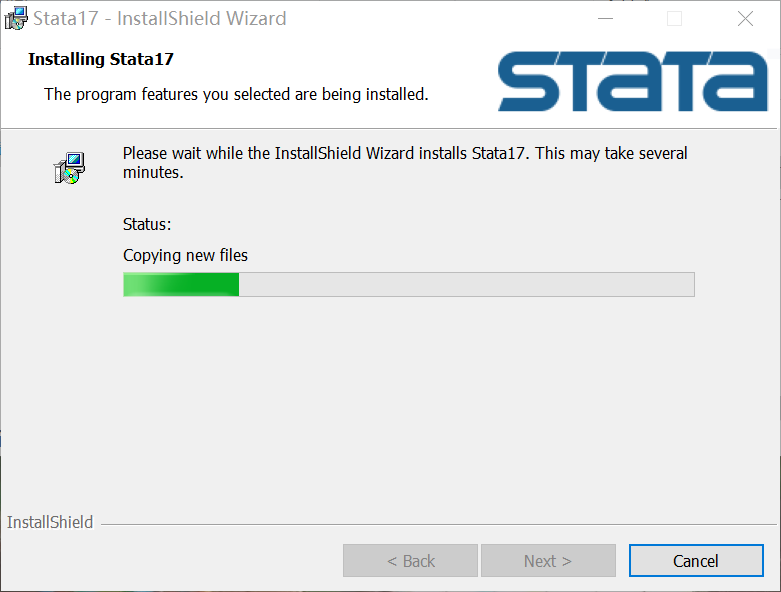
12.等待程序安装完成,安装完成后,点击【Finish】
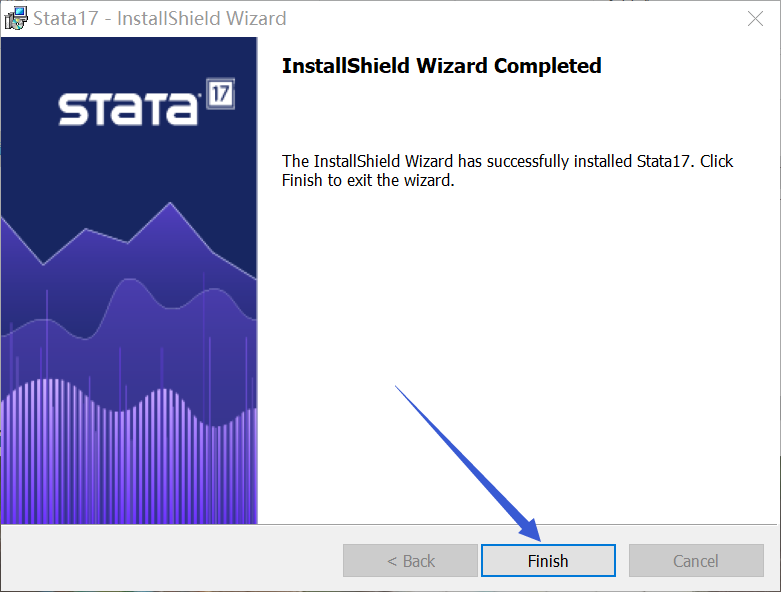
13.回到安装包,右击复制【StataMP-64】
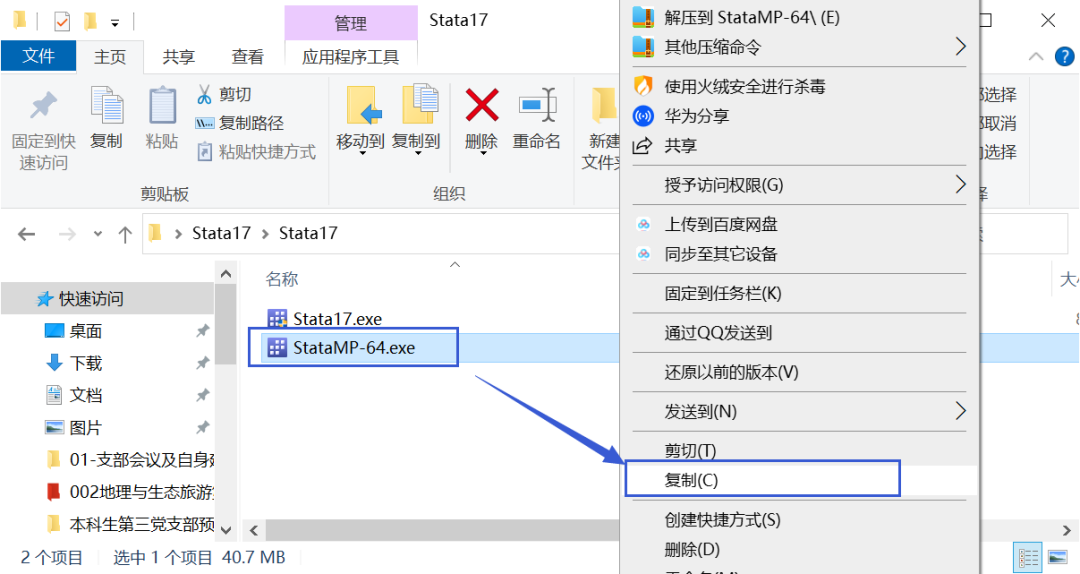
14.创建桌面快捷方式
❶打开[开始]菜单栏
❷点击所有应用
❸找到程序[StataSE 17 (64-bit)]拖动到桌面创建快捷方式
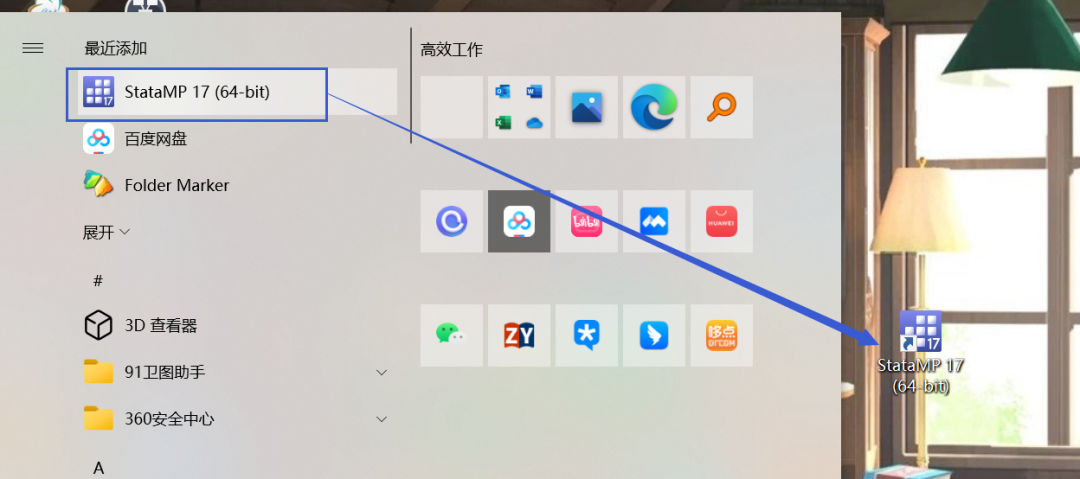
15.右击桌面图标选择【打开文件所在位置】
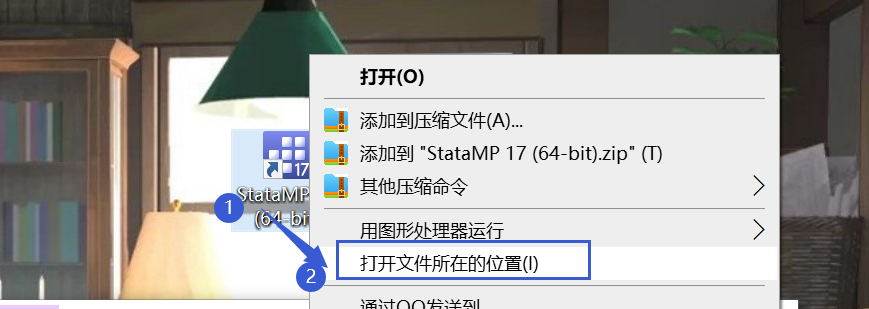
16.右击空白处粘贴
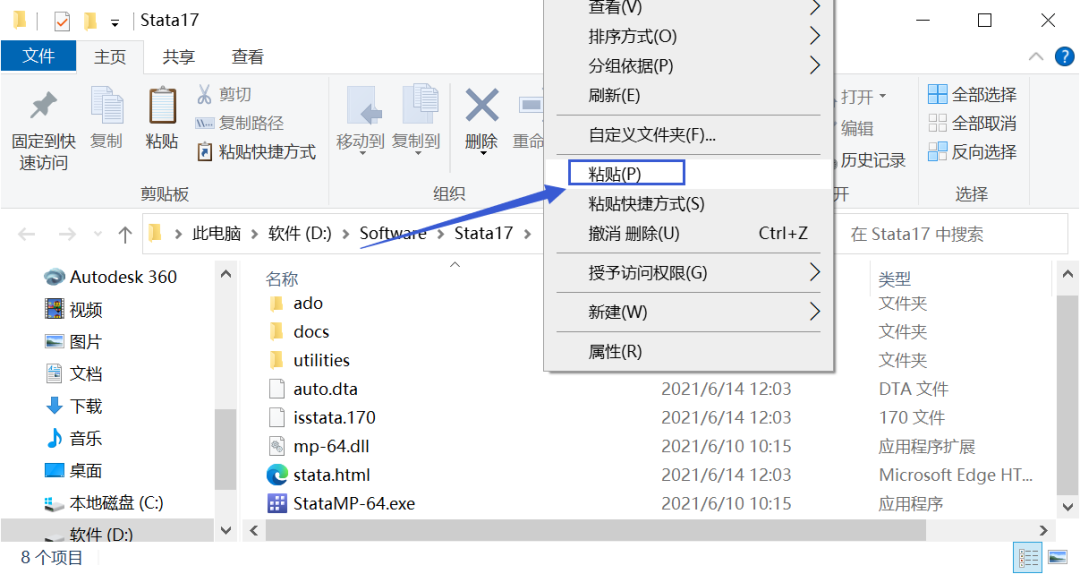
17.选择【替换目标文件】

18.双击运行程序
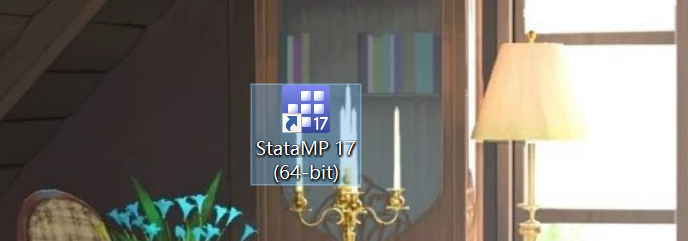
19.勾选【禁用更新】,点击【OK】
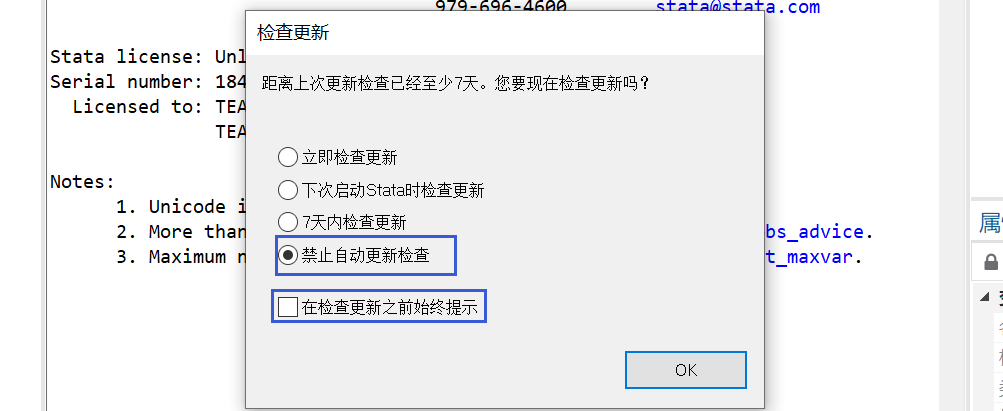
20.界面如下,安装完成
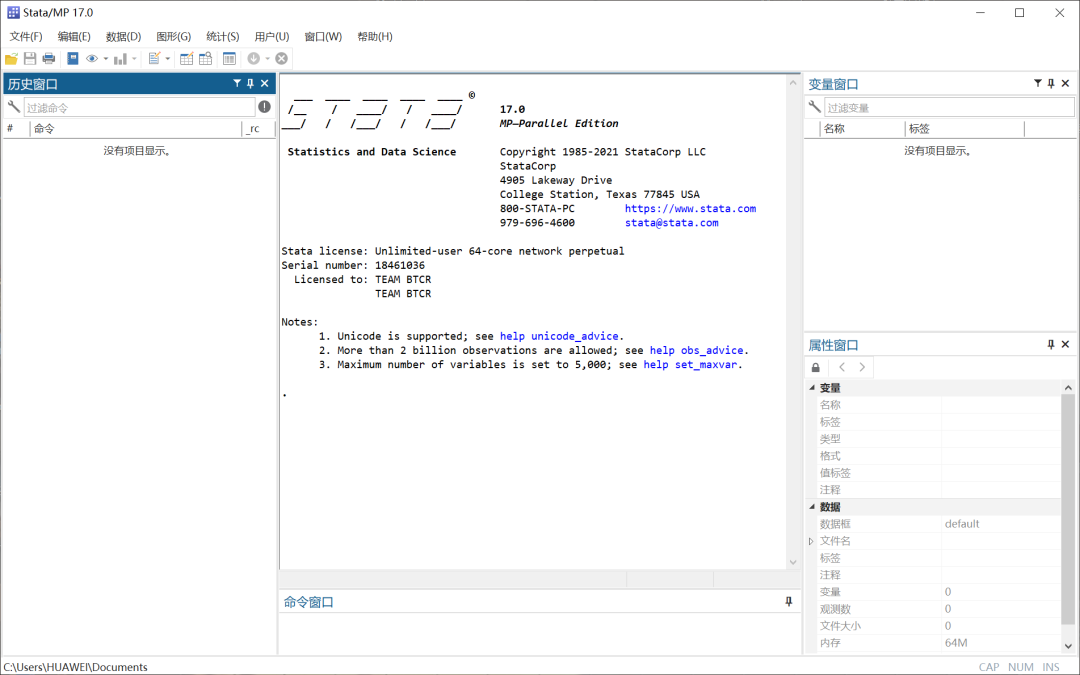
以上就是 Stata 17中文版安装的详细说明,主要包括了安装步骤等功能,仅供交流学习使用。
下载仅供下载体验和测试学习,不得商用和正当使用。